Очистіть пошкоджені файли, щоб відновити цю базову функцію
- Карта символів містить усі спеціальні символи Windows 11, які зазвичай недоступні за допомогою клавіатури.
- З ним майже не виникає проблем, але деякі користувачі стикалися з тим, що Карта символів не відкривалася.
- Можливо, у вашій системі є пошкоджені файли, які можна очистити за допомогою сканування SFC.

XВСТАНОВИТИ, НАТИСНУВШИ ЗАВАНТАЖИТИ ФАЙЛ
- Завантажте та встановіть Fortect на вашому ПК.
- Запустіть інструмент і Почати сканування щоб знайти пошкоджені файли, які викликають проблеми.
- Клацніть правою кнопкою миші Почати ремонт щоб вирішити проблеми, що впливають на безпеку та продуктивність комп’ютера.
- Fortect завантажив 0 читачів цього місяця.
Карта символів - це a Утиліта Windows що дозволяє додавати спеціальні символи до вашого тексту, як-от фігури та грецькі літери для математичних рівнянь.
Деякі користувачі стикалися з картою символів програмне забезпечення не відкривається на Windows 11 машини. Незважаючи на те, що це дратує, багато поширених виправлень Windows працюють для вирішення цієї проблеми.
Чому таблиця символів не працює в Windows 11?
Перш ніж перейти до вирішення, нам потрібно трохи часу, щоб зрозуміти, чому виникає ця помилка. Сподіваємось, це навчить вас, що пішло не так, і які кроки ви можете зробити, щоб запобігти майбутнім проблемам.
- Ваш комп’ютер застарів – Відсутність програмного забезпечення може спричинити проблеми сумісності з різними програмами, включаючи, але не обмежуючись, Картою символів. Обов'язково бути в курсі подій.
- Оновлення може мати помилки – І навпаки, щойно інстальоване оновлення може бути джерелом вашої проблеми. Якщо ви помітили проблеми, що з’являються після оновлення, вам потрібно буде це зробити відкотити Windows 11.
- Зловмисне програмне забезпечення спричиняє несправність – Будьте уважнішими до того, які файли ви завантажуєте та які сторінки відвідуєте в Інтернеті. Якщо ви заразилися вірусом, завантажити антивірусне програмне забезпечення щоб отримати від нього.
- На вашому жорсткому диску є пошкоджені файли – Як і зловмисне програмне забезпечення, пошкоджені файли можуть заважати програмному забезпеченню. Це можна усунути за допомогою сканування SFC.
Як я можу виправити карту символів?
Виправити проблему з картою символів дуже легко. Ми рекомендуємо спробувати простіші рішення, перш ніж переходити до більш складних:
- Завантажте останнє оновлення Windows 11. Корпорація Майкрософт випускає їх раз на місяць у вівторок із виправленнями, тож стежте за цим.
- Ви завжди можете спробувати перезавантажити комп’ютер. У більшості випадків просте перезавантаження вирішить будь-яку проблему з комп’ютером.
- Щоб усунути пошкодження на комп’ютері, скористайтеся стороннім засобом очищення реєстру, наприклад Restoro або CCleaner.
1. SFC Сканування та відновлення образу Windows
- Виховувати Командний рядок в Панель пошуку Windows і виберіть Запустити від імені адміністратора.
- В Командний рядок, введіть наступне та натисніть Введіть на клавіатурі потім:
sfc/scannow
- Дайте комп’ютеру достатньо часу, щоб завершити процес.
- Далі введіть наступні три команди одну за одною:
DISM /Онлайн /Cleanup-Image /CheckHealthDISM /Online /Cleanup-Image /ScanHealthDISM /Онлайн /Cleanup-Image /RestoreHealth
- Дочекайтеся завершення кожного процесу та закрийте командний рядок.
Ви також можете сканувати основні проблеми ПК за допомогою сторонньої утиліти, як-от Restoro. Після сканування вашого комп’ютера він усуне виявлені проблеми та запропонує вам зручний огляд усіх внесених змін.
⇒Отримати Restoro
2. Виконайте чисте завантаження
- Натисніть вікна + Р ключі одночасно, щоб відкрити бігти команда.
- У новому вікні введіть msconfig потім натисніть в порядку щоб відкрити конфігурацію системи.
- Натисніть бульбашку поруч Вибірковий запуск. Переконайтеся, що поля поруч із обома Завантажити системні служби і Завантажити елементи запуску сині.
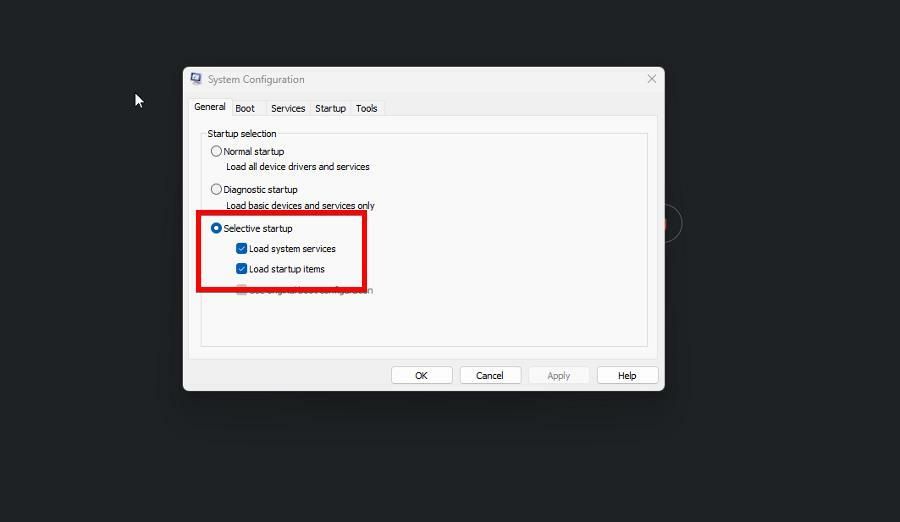
- Тепер перейдіть до Послуги вкладка. Установіть прапорець поруч Приховати всі служби Microsoft.
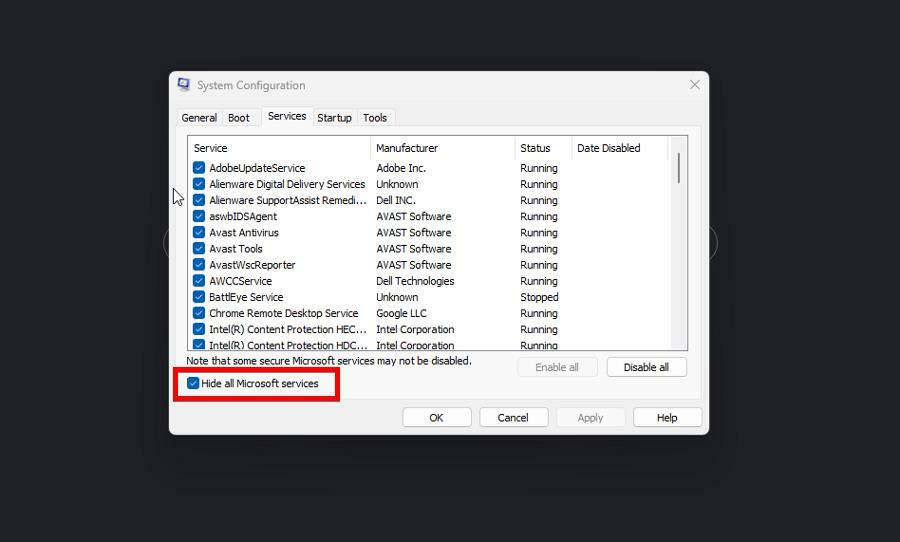
- Тепер виберіть Відключити все кнопку під Послуги вікно.
- Тепер перейдіть до Стартап вкладку та натисніть Відкрийте диспетчер завдань.
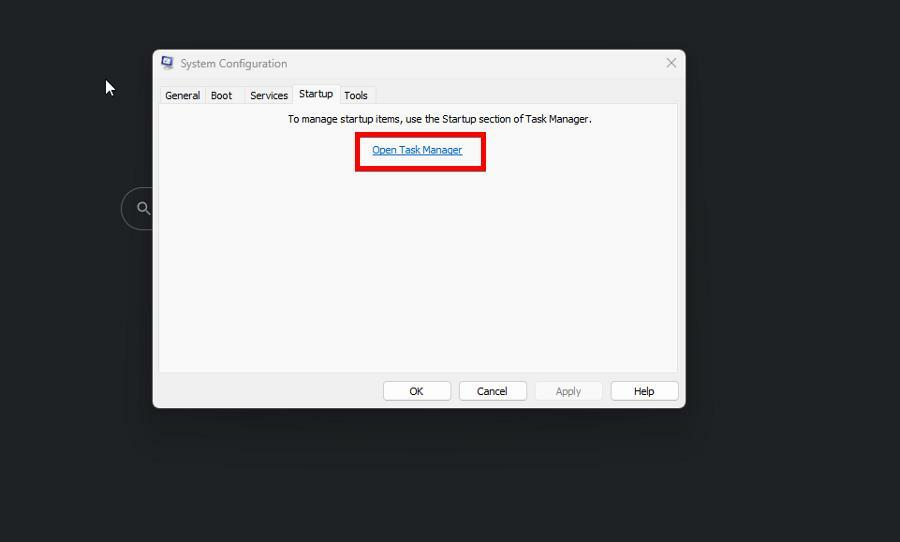
- Вимкніть усі програми, якими ви зараз не користуєтеся. Ви можете зробити це, натиснувши один і вибравши Вимкнути у верхньому правому куті.

- Закрийте Диспетчер задач коли зроблено.
- Повернутися до Конфігурація системи. Натисніть Застосувати,потім В ПОРЯДКУ.
- Перезавантажте комп’ютер, щоб виконати чисте завантаження. Подивіться, чи проблему вирішено.
- Помилка 0x8004def7: як вирішити цю проблему входу в OneDrive
- 0x800f0906 Помилка DISM: як її виправити
- Як увімкнути/вимкнути Authenticator Lite для мобільного Outlook
- Що таке Cimfs.sys і як його видалити?
3. Створіть новий профіль користувача
- Знайдіть Командний рядок на Панель пошуку Windows і виберіть Запустити від імені адміністратора.
- В Командний рядок, введіть
net user "ім'я облікового запису" /add - Де вказано ім'я облікового запису, замініть його новим іменем користувача, а потім натисніть Введіть ключ.

- Тепер введіть наступне та натисніть Введіть коли зроблено:
net адміністратори локальної групи "ім'я облікового запису" /add - Як і раніше, замінити ім'я облікового запису з назвою нового облікового запису, який ви створили.

- Закрийте Командний рядок і ввійдіть у новий обліковий запис користувача. Перевірте, чи проблема не зникає.
4. Запустіть засіб усунення несправностей клавіатури
- Запустіть Налаштування Windows 11 додаток, і в система вкладку, натисніть Усунення несправностей.

- На наступній сторінці виберіть Інші засоби вирішення проблем.
- Знайдіть Клавіатура запис і натисніть бігти кнопку з правого боку.

- Дозвольте засобу усунення несправностей клавіатури завершити процес і дотримуйтеся будь-яких вказівок, які він може вам надати. Після завершення натисніть Закрийте засіб вирішення проблем.

Що робити, якщо файл реєстру більше не працює?
Редактор реєстру — це ще одна службова програма Windows, яка використовується для керування файлами реєстру, яка містить усі різні параметри, дані та значення для програм і апаратного забезпечення на вашому комп’ютері.
Якщо файл реєстру перестає працювати або не відповідає, можливо, він пошкоджений. Ви можете спробувати одне із згаданих рішень або оновити систему через Налаштування меню.
Поки ми говоримо про утиліти, люди часто використовують такий менеджер файлів, як File Explorer. Проблема Провідника файлів полягає в тому, що він не такий інтуїтивно зрозумілий.
Ти повинен завантажити сторонній файловий менеджер наприклад WinZip або Total Commander замість використання обмеженого File Explorer.
Не соромтеся залишати коментарі нижче, якщо у вас є запитання щодо інших утиліт Windows. І будь ласка, повідомте нам, чи є окремий посібник для будь-якої помилки Windows 11, яку ви хотіли б побачити.
Все ще виникають проблеми?
СПОНСОРОВАНО
Якщо наведені вище пропозиції не допомогли вирішити вашу проблему, ваш комп’ютер може мати серйозніші проблеми з Windows. Ми пропонуємо вибрати комплексне рішення, наприклад Фортект для ефективного вирішення проблем. Після встановлення просто натисніть Переглянути та виправити кнопку, а потім натисніть Почати ремонт.
